

Si el descubrimiento automático no detecta todos los agentes de cliente en la red por alguna razón o si desea agregar un agente de cliente concreto, puede agregar de forma manual un agente de cliente a un servidor Windows mediante la interfaz del administrador de Windows. Para agregar manualmente un agente de cliente, ya sea mediante la vista de grupo o la vista clásica, se debe agregar cada máquina del agente de cliente al gestor de copia de seguridad.
Para agregar manualmente agentes de cliente en una vista de grupo
Aparecerá el árbol de directorios Origen.
Aparecerá el cuadro de diálogo Agregar agente.
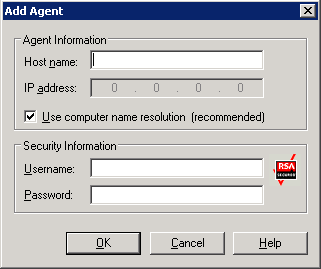
La resolución de nombre de equipo permite al equipo de Windows local la detección de manera automática de la dirección IP del equipo Windows remoto al conectarse para realizar operaciones de restauración y copia de seguridad. Éste es el método recomendado y funciona incluso cuando no conoce la dirección IP del equipo.
Nota: Si el equipo Windows de destino tiene una dirección IP dinámica, es preferible que utilice la resolución de nombre de equipo.
Si no va a agregar un agente de cliente Windows, si la resolución de nombre de equipo falla debido a que hay varios servidores DNS o a problemas de configuración de red, o si el equipo de destino tiene varias direcciones IP y desea asegurarse de utilizar una dirección concreta, compruebe que no esté seleccionada la opción Utilizar resolución de nombre de equipo e introduzca la dirección IP.
El agente de cliente se agregará al servidor.
Para agregar manualmente agentes de cliente en una vista clásica
Aparecerá el árbol de directorios Origen.
Aparecerá el cuadro de diálogo Agregar agente.
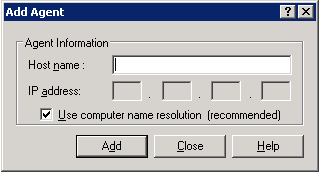
La resolución de nombre de equipo permite al equipo de Windows local la detección de manera automática de la dirección IP del equipo Windows remoto al conectarse para realizar operaciones de restauración y copia de seguridad. Éste es el método recomendado y funciona incluso cuando no conoce la dirección IP del equipo.
Nota: Si el equipo Windows de destino tiene una dirección IP dinámica, es preferible que utilice la resolución de nombre de equipo.
Si no va a agregar un agente de cliente Windows, si la resolución de nombre de equipo falla debido a que hay varios servidores DNS o a problemas de configuración de red, o si el equipo de destino tiene varias direcciones IP y desea asegurarse de utilizar una dirección concreta, compruebe que no esté seleccionada la opción Utilizar resolución de nombre de equipo e introduzca la dirección IP.
El agente de cliente se agregará al servidor.
|
Copyright © 2015 |
|